
外部メモリー内の写真を選んでディスクレーベル面に直接印刷できます。
印刷前にディスク取り扱い上のご注意を確認してください。
プリンターの動作中にディスクをセットしないでください。プリンターが故障するおそれがあります。
ディスク挿入のメッセージが表示されるまでは、ディスクをセットしないでください。表示前にセットすると、エラーになってディスクトレイが排出されます。
プリンターのメモリーカードスロットまたは外部機器接続用USBポートに、外部メモリーを挿入します。
操作パネルで[いろいろ印刷]を選択します。
項目を選択するには、


 ボタンで動かして、OKボタンを押してください。
ボタンで動かして、OKボタンを押してください。
[ディスクレーベル/ケース]-[ディスクレーベルに印刷]の順に選択します。
レイアウトを選択します。
[レーベル 1面]、[レーベル 4面]、 [レーベル バラエティー]が選べます。
ディスクの外径と内径を変更するときは、画面右上の  を選択して[ディスクレーベル外径内径調整]を選択します。フォーカスを移動して、-+ボタンで設定を変更します。外径と内径は、枠内の設定値を選択して、キーパッド画面でも設定できます。
を選択して[ディスクレーベル外径内径調整]を選択します。フォーカスを移動して、-+ボタンで設定を変更します。外径と内径は、枠内の設定値を選択して、キーパッド画面でも設定できます。
外径は114~120mm、内径は18~46mmの間で、1mm単位で調整できます。
写真の読み込み完了のメッセージが表示されたら[了解]を選択します。
以下のいずれかを実施します。
 を選択し、写真選択画面で配置する写真を選択します。
を選択し、写真選択画面で配置する写真を選択します。
必要に応じて を選択して、写真を編集します。
を選択して、写真を編集します。
[この写真を配置する]を選択します。
写真を全て配置するまで手順7~9を繰り返します。
 ボタンを押します。
ボタンを押します。
[基本設定]タブで[CD/DVD]を選択します。
試し印刷するときは、 [試し印刷]を選択して、下トレイにA4サイズの普通紙をセットします。ディスクレーベルに印刷する前にイメージを確認できます。
[セット方法を見る]を選択し、セット方法を確認しながらディスクをセットします。
印刷する面を上にして、ディスクトレイにディスクを載せます。ディスクの中央付近をしっかり押し込んでセットしてください。押し込まないと、ディスクが浮いてしまうことがあります。トレイを逆さにしてディスクが落ちないことを確認してください。
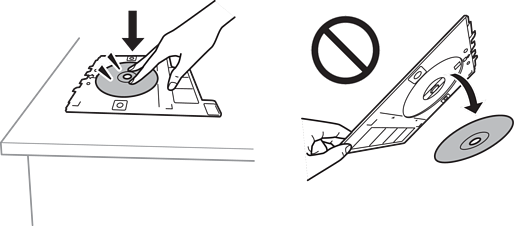
トレイを挿入するときに若干抵抗を感じることがありますが異常ではありません。そのまま水平に挿入してください。
[応用設定]タブを選択して、必要に応じて設定を変更します。
 ボタンを押します。
ボタンを押します。
印刷が終了するとディスクトレイが排出されます。ディスクトレイをプリンターから取り出し、[閉じる]を選択します。
印刷後は必ずディスクトレイを取り出してください。プリンターにセットした状態で、電源の「入」「切」や、プリントヘッドのクリーニングなどをすると、プリントヘッドとトレイ先端が接触して故障するおそれがあります。
ディスクを取り外して、ディスクトレイを下トレイの底面に収納します。